В более длинных документах разбиение текста на главы или разделы - почти само собой разумеющееся. В физическом документе легко перейти вперед или назад - в компьютерных документах дело обстоит не так. Однако это не значит, что это невозможно - на самом деле, в Документах Google это довольно просто.
Связывание из одного места в документе с другим в нем можно сделать всего за несколько щелчков мышью.
Установите закладку
Первым шагом для создания ссылки на определенный сегмент в вашем тексте является установка закладки в существующем тексте. Вы можете сделать это, щелкнув место в тексте, на которое хотите создать ссылку. Затем нажмите кнопку «Вставить» в верхнем меню и перейдите к закладке.
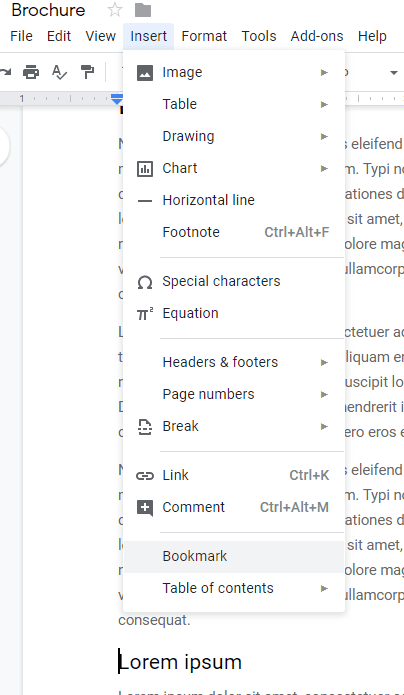
Слева от текста появится маленький синий символ закладки. Теперь вы готовы добавить ссылку на этот фрагмент текста.
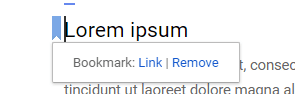
Установить ссылку
Чтобы создать ссылку на только что установленную закладку, перейдите к фрагменту текста, который должен на нее ссылаться. Отметьте весь раздел, который вы хотите включить в гиперссылку, будь то слово или целое предложение, затем щелкните его правой кнопкой мыши. В меню выберите ссылку.
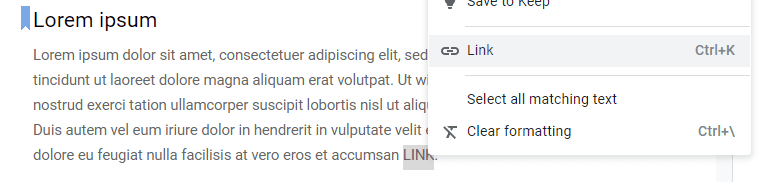
Появится новое поле, в котором вы сможете выбрать то, на что хотите создать ссылку. Здесь вы можете выбирать из заголовков или закладок (или внешних URL-адресов). Нажмите Закладки, чтобы открыть список установленных вами.
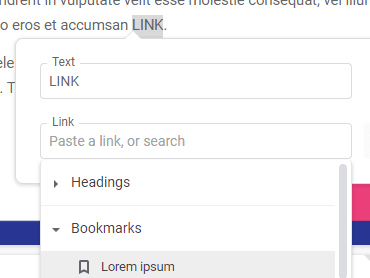
Просто выберите нужный и нажмите синюю кнопку «Применить». Ваша ссылка установлена, и нажатие на нее приведет вас прямо к установленной вами закладке!